Jei jums nepatinka tai, kaip Lync atkreipia jūsų dėmesį, gali būti, kad tai galite pakeisti. Pavyzdžiui, jei pastebite, kad praleidžiate tiesioginių pranešimų (IM) užklausų įspėjimus, yra keli būdai juos pakeisti į lengviau pastebimus. Kita vertus, jei Lync siunčiami įspėjimai jums atrodo įkyrūs, galite juos išjungti. Jei esate labai užsiėmę, galite išjungi visų kontaktų įspėjimus, išskyrus pagrindinių kontaktų. Be to, jei jums nerūpi žinoti, kad kažkas jus įtraukė kaip kontaktą, galite pasirinkti nedalyvauti šio įspėjimo procese.
Pastaba: Informacijos, kaip atsakyti į gaunamus įspėjimus apie IM, rasite „Skype“ verslui („Lync“) IM naudojimas.
Įspėjimų nustatymas kaip labiau pastebimų
Jei nepastebite jums siunčiamų įspėjimų apie pokalbių užklausas, kad jie būtų pastebimesni, bandykite atlikti šiuos veiksmus:
-
Nustatykite ekraną, kad Lync visada būtų rodoma priekiniame plane: spustelėkite išplečiamąją rodyklę šalia mygtuko Parinktys

-
Patikrinkite, ar Lync nustatyta siųsti garsinius įspėjimus: spustelėkite mygtuką Parinktys, tada spustelėkite Skambėjimo melodijos ir garsai, pažymėkite žymės langelį Groti programos Lync garsus (įskaitant gaunamų skambučių skambėjimo garsus ir įspėjimus apie IM) ir patikrinkite, ar nepažymėti kiti srities žymės langeliai.
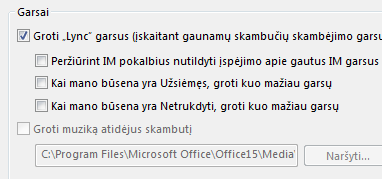
-
Patikrinkite, ar įjungtas kompiuterio garsiakalbių ir kito (-ų) garso įrenginio (-ių) garsas.
-
Jei naudojate kelis monitorius, įpraskite perkelti Lync pagrindinį langą į naudojamą monitorių.
-
Pasirinkite išskirtinesnį arba skambesnį įspėjimo garsą už numatytąjį.
-
Atidarykite skambėjimo melodijų ir garsų parinktis, spustelėkite mygtuką Garso parametrai, tada spustelėkite skirtuką Garsai.
-
Vilkite programos įvykių ekrano srities slankiklį žemyn iki Lync.
-
Spustelėkite Gaunamas IM. Lango apačioje esančiame garsų ekrane rodoma LYNC_iminvite.wav.
-
Dabar spustelėkite išplečiamąją rodyklę šalia jo ir pasiklausykite kitų sąraše pateikiamų garsų.
-
Radę garsą, kurį norite naudoti įspėjimams apie gaunamus tiesioginius pranešimus, spustelėkite Taikyti. (Programos įvykių ekrano srityje dabar turėtų būti rodoma Gaunamas tiesioginis pranešimas, o garsų srityje turėtų būti rodomas pasirinkto .wav failo vardas.) Tada spustelėkite Gerai. (Taip pat galite įrašyti savo .wav failą šiam tikslui, tada naršyti tą failą ir pasirinkti jį kaip įspėjimą apie IM.)
-
Norėdami nustatyti kito tipo ryšio (ne tiesioginių pranešimų) įspėjimus, grįžkite prie c veiksmo, spustelėkite kitą nei Gaunamas tiesioginis pranešimas Lync ryšių režimą (pvz., Gaunamas skambutis, Gaunamas vaizdo skambutis, Gaunamas komandos skambutis), tada atlikite d ir e to tipo ryšio veiksmus.
-
Girdimų įspėjimų išjungimas
-
Lync pagrindiniame lange spustelėkite mygtuką Parinktys, spustelėkite Skambėjimo melodijos ir garsai, tada dalyje Garsai išvalykite žymės langelį Groti programos Lync garsus (įskaitant gaunamų skambučių skambėjimo garsus ir įspėjimus apie IM).
Būsenos Netrukdyti parinkčių nustatymas
Jei esate labai užsiėmę, nustatyti būseną Netrukdyti yra patogu, kad sumažėtų trukdymų skaičius. Tačiau gali būti, kad vis tiek norėsite palaikyti ryšį su svarbiais kontaktais. Galite padaryti išimtis kontaktams, kuriems priskyrėte lygį Darbo grupė (paprastai tai yra artimiausi bendradarbiai).
Spustelėkite mygtuką Parinktys, tada spustelėkite Įspėjimai ir dalyje Kai mano būsena yra Netrukdyti atlikite vieną iš šių veiksmų:
-
Norėdami paslėpti visus Lync įspėjimus, kad jūsų netrukdytų, kai būsena yra „Netrukdyti“, Įspėjimų nerodyti.
-
Norėdami matyti tik pokalbių kvietimus iš darbo grupės narių ir slėpti visus kitus įspėjimus, kai jūsų būsena yra Netrukdyti, spustelėkite Rodyti tik pokalbių įspėjimus iš žmonių, priklausančių mano darbo grupės privatumo lygiui.
-
Norėdami matyti visus įspėjimus, bet apriboti pokalbių kvietimus, kuriuos siunčia darbo grupės nariai, kai jūsų būsena yra Netrukdyti, spustelėkite Rodyti visus įspėjimus, bet tik pokalbių įspėjimus iš žmonių, priklausančių mano darbo grupės privatumo lygiui.
Pranešimo, kai esate įtraukiamas kaip kontaktas, keitimas
Numatyta, kad kam nors jus įtraukus kaip kontaktą, Lync tą asmenį įtrauks į sąrašą žmonių, kuriuos galbūt norėsite įtraukti į savo kontaktų sąrašą. Šį sąrašą galite peržiūrėti pagrindinio Lync lango kontaktų rodinyje spustelėdami skirtuką Naujas. Nuspręskite, ką norite įtraukti į savo kontaktų sąrašą, ir priskirkite privatumo lygius šiems naujiems kontaktams.
Jei šių veiksmų atlikti nenorite, galite nurodyti, kad Lync automatiškai į jūsų kontaktų sąrašą įtrauktų visus asmenis, kurie įtraukė jus kaip kontaktą. Jiems bus priskirtas bendradarbio privatumo lygis. Norėdami automatiškai įtraukti šiuos kontaktus:
-
Spustelėkite mygtuką Parinktys, spustelėkite Įspėjimai, tada išvalykite žymės langelį Pranešti, kai kas nors įtraukia mane į savo kontaktų sąrašą.










